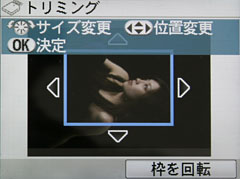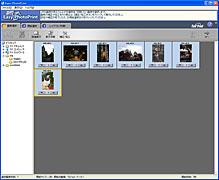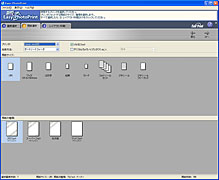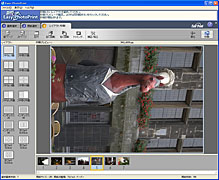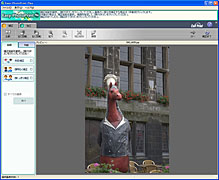|
|||||||||||||||||
|
■ ホイールの動作が快適
本体サイズは226×225×82(幅×奥行き×高さ)mm、約2.2kgで平べったい形状。縦置きも簡単で、収納時は立てかけておくと場所も取らない。 上蓋を開けると連動して前蓋も開く仕組みで、上蓋が給紙トレイ、前蓋が排紙トレイになる。上蓋は洗濯機の上蓋のように折りたたまれる形で、利用時に背面への出っ張りは少ない。
これにともないユーザーインターフェースも刷新。円形に配置されたアイコンがホイールの回転に合わせて回転する仕組みで、演出過剰ではあるがわかりやすい。アイコンの動きも滑らかだ。 ホイールは画像選択時のカーソル移動にも利用できる。カーソルは左右移動しかできないかわりに、ホイール周囲に上下左右ボタンも配置されており、使い分けができる。もっとも、ホイールの動きが滑らかで使いやすいため、あまり十字ボタンを使う機会はなかった。
対応するメモリカードはCF/Microdrive、メモリースティック/メモリースティックPRO、SDメモリーカード/MMC、スマートメディアで、xDピクチャーカードやminiSD、メモリースティックDuo/PRO Duoはアダプターが必要。また、SDHCには対応しないようだ。 赤外線通信は通常のIrDAへの対応で、基本的には携帯電話の赤外線を使ったプリントを想定しているようだ。実際、「設定」から「各設定」メニュー内に「ワイヤレス印刷設定」という項目があり、そこには「携帯画像補正」という項目がある。 一部のデジカメにはIrDAの高速規格IrSimpleを採用したモデルもあるが、試したところどうしても通信が成立しなかった。 ワイヤレス印刷では、オプションでBluetoothにも対応する。使えるのはPIXUSのMP960などでも利用する「BU-20」で、Bluetooth Ver.1.2対応のユニットだ。 インクカートリッジは既存のインクジェットプリンタのように、前面カバーを上に開けるとカートリッジが出てくるタイプで、カートリッジ自体は4色一体型の「BCI-19 Color」。 ■ 快適な画像選択
起動時間は速い。電源ボタンを押すとすぐにUIが表示されるので、待たされ感がない。起動するとメニュー画面が表示され、メモリカードを挿入しても何も起きず、画像を読み込むためには、「選んで印刷」などの印刷メニューを実行する必要がある。 たとえばメモリカード内の画像の一部を指定してプリントする「選んで印刷」の場合、まず印刷設定画面が表示されるので、L判かはがきサイズかといった用紙サイズ、用紙の種類、印刷品質を選び、「次へ」を選択するとカード内のサムネイルが読み込まれる。 まずは1画面9コマのサムネイルが表示される。サムネイルがキャッシュされるかどうかは微妙な感じだが、サムネイルの表示速度自体が結構速いのと、ホイールで素早く選択できるのでテンポよく写真を選べる。
基本的には印刷したい画像にカーソルをあわせ、印刷部数の増減ボタンを押して印刷枚数を指定、あとは「印刷」ボタンを押すだけだ。 画像の詳細を確認したい場合は、液晶左下のボタンを押して「表示方法を変更」メニューを表示し、「標準画面表示」、「フルスクリーン表示」、「拡大表示」、「スライドショー」が選択できる。フルスクリーン表示だと2.5型液晶全体を使って画像を表示するので、ピントやブレもある程度確認できる。 さらに詳細を見たい場合は「拡大表示」を選べば画像を拡大してくれる。拡大表示時、十字キーで画像位置を変更できるのもありがたい。ホイールは特に機能しないようだ。また、印刷部数の増減ボタンも効かず、通常表示に戻らないと印刷指定は行なえない。
標準やフルスクリーン表示では、最初に粗い画像が表示され、その後精細な画像になるが、読み込み中もホイールでの画像送りや印刷部数増減ボタンでの印刷部数の指定を行なえるのはいい。 細かい点だが、どの場面でも「ホーム」ボタンを押せば一気に最初のホーム画面に戻れるのも便利。もっとも、画像を選択してからホームに戻る必要ができた場合、ホームボタンを押すとそれまでの画像選択情報が失われるので、また最初からやり直しになってしまうが。 まあ、このmini 260で時間がかかるのは画像の1画面表示だけなので、いったん印刷する画像が決まれば、あとからやり直したときもさくさく画像を選択できる。 画像を指定したら「印刷」ボタンを押すとさらに印刷設定画面が表示される。基本設定は事前に設定したとおりで、そのまま印刷開始を選択してOKボタンを押すと印刷が始まる。
また、液晶左下のボタンを押すと「詳細設定」が行える。詳細設定ではフチなし/あり、日付挿入、赤目補正、VIVIDフォト、オートフォトモード、ノイズ除去、顔明るく補正、携帯画像補正、明るさ、コントラスト、色あい調整、加工といった項目が選べる。 画像の自動補正をしたければ、オートフォトモードをオンにしておけばいい。写真に応じてVIVIDフォトやノイズ除去、顔明るく補正を設定しておくといいだろう。
付属のソフトは「Easy-PhotoPrint」。デジカメにも付属するキヤノンの定番ソフトなので、完成度は高い。印刷枚数を決め、タブの順番通りに設定していけば簡単にプリントできる。 簡易的な補正機能も備えており、ほくろの除去や美肌加工、顔明るく補正といった修正を行なえる。
■ 印刷速度など 印刷に使った画像は、「インクジェットプリンタ2005年 冬モデル レビュー」( http://dc.watch.impress.co.jp/cda/ijp2005index/2005/12/01/2699.html )で使用した4点で、これをパナソニックの1GBのSDメモリーカード(PRO HIGH SPEED)に保存、メモリカードリーダーに直接挿入した場合、キヤノン PowerShot G7とPictBridgeでつないだ場合、PCとUSB接続した場合のそれぞれで計測した。印刷時間は4枚を一度に印刷したときの最後の1枚が排紙されるまでの時間を計測。5回計測して平均を求めている。なお、特に表記がない限り、すべて各プリンタの自動補正機能をオンにしている。カードリーダー:5分30秒16 PC経由:3分6秒61 PictBridge:5分33秒86 印刷結果は良好で、コントラストがよくメリハリのきいた画質になる。暗部の階調はつぶれ気味だが、明部には粘りがあり、細部の輪郭もくっきりしていて色のりもいい。全般的に見栄えのする印刷結果だ。 全体的に見てこのmini 260は、基本的な動作がきびきびとしていて、起動時間も速く、ホイールの操作性もいいなど、高い操作感が特徴的だ。「ナビ」ボタンを押すと、「L判写真を印刷する」、「写真4枚並べて印刷する」、「携帯電話から印刷する」といったやりたいことが選べ、あとは指示に従うだけで印刷ができるなど、説明書がなくても初心者でも簡単に印刷ができる。 また、液晶の質もよく、画像を確認しながら印刷する画像を選べる点もメリットで、総合的に使い勝手の良さが光るコンパクトフォトプリンタだ。
■ URL キヤノン http://canon.jp/ 製品情報 http://cweb.canon.jp/cpp/mini260/ ■ 関連記事 ・ キヤノン、コンパクトインクジェットプリンタ「PIXUS mini」2機種(2006/09/26)
2006/12/08 19:21
|